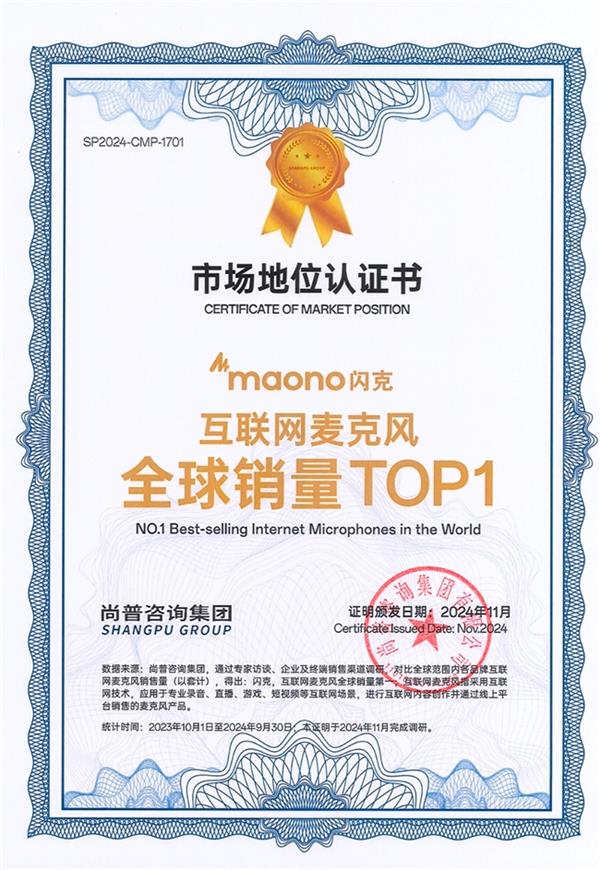选择合适的音箱和话筒
在连接音响与电脑麦克风前,请务必确认所选用的设备相互兼容。绝大部分音响配备了标准3.5毫米音频插口,与之相配套的电脑麦克风多采用相似规格。因此,购置音响及麦克风时,应优先考虑具备标准3.5毫米音频插口接口的产品,以保证两者能够顺畅连接。
若欲提升音频输入与输出之品质,应选用知名品牌之音响设备以及音质纯净、无噪音的话筒。同时,确保音响与话筒功率相配以防音量失真或过低。

在购置设备之际,请务必注意设备间连接线的长度是否充足,以避免因拉力过大或过小导致的不便。
确认电脑接口类型
要成功连接电脑音响与话筒,首先需明确电脑上接口种类,常见接口如3.5毫米耳机插孔、USB接口和蓝牙等。依据接口类型选择适当连接手段,这便是成功接驳的关键步骤。
若仅有一个耳机插口,需运用具备麦克风及耳机双重输/出能力的转接器或分线器连接扬声器与电脑话筒;如是USB插槽,则可直接利用USB线缆进行连接。
通过3.5毫米耳机插孔连接
如您的电脑配备了独立的麦克风输入及耳机输出接口,可利用其3.5mm耳机插口链接音响与电脑麦。具体操作如下:先把音箱插头接入电脑上带有耳机标记或绿色标识之插口中;再将话筒插头插入标记为麦克风或红色标识的插口中即可。

物理连接完毕之后,需对电脑设置进行适当调整。依次进入“控制面板”——“声音设置”——“录制”选项卡,将默认的麦克风设备更改为新连的话筒,随后执行录音测试以确保音频的正确传输。
通过USB接口连接
另外一种常用便捷方法,便是利用USB端口将音响与麦克风接入电脑。相对简单地将音响及麦克风通过各自对应的USB数据线与电脑相接即可实现。
USB接口具备便捷的即插即用与热插拔特性,极大提升了用户体验。成功接入设备后,仍需在系统设置中确认其已正确识别,同时设定相关参数保证音频信号的无缝传输。
通过蓝牙连接
蓝牙音箱及电脑话筒可经由蓝牙技术连接。请先确认设备蓝牙功能开启,电脑端设定中搜寻并匹配相应设备即可。
通常情况下,设备配对成功后系统将自行识别并建立链接。可于系统设定确认是否连接无误,并根据需要调整参数,以实现最佳音效。
调整系统设置
不论采取哪种方式进行连接,务必在实现实体连通之后,对系统参数做相应调校,以保障音频的顺利传输与回放。在Windows操作系统中,可以通过“控制面板”中的“声音”功能进行调节,而在Mac上则可使用“系统偏好设置”中的“声音”选项进行精细化操作。
在系统设定内可自选默认音频输入/输出装置,调整声道均衡及增益等参数,提升音效质量与用户体验。
测试连通性
执行完上述步骤之后,我们建议您立即进行一次完整的测试,确保所有设备均已正确连接并且音频传输顺畅无阻。为了验证输出质量,您可以播放特定的测试音频;而针对输入功能,您也可以尝试录制一段语音文件进行检测。